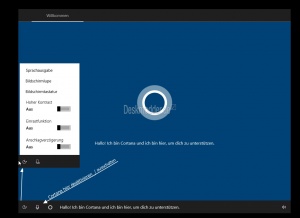Windows 10 1803 17128 lässt sich nicht installieren Tipps und Tricks
Weiterleitung nach:
Tags: Win 10, Spring Creators Update, Funktionsupdate geht nicht, Hilfe, keine Installation möglich, Update wurde rückgängig gemacht, wieder auf alte Version, Lösung, Update unterbrochen, 0x80070422, hängt bei %, 0x8024200D, 0x8007001f
Die Windows 10 1803 17133 (Spring Creators Update) ist nun die 6.Version von Microsoft. Auch hier kann es beim Update von einer älteren Windows 10 Version beispielsweise Windows 10 1709 oder 1703 auf die Windows 10 1803, oder auch bei einer Neuinstallation zu Problemen, einem Abbruch kommen mit den verschiedensten Fehlernummern. Dies muss nicht immer an Windows liegen.
Durch die Vielzahl an Geräten (Grafikkarte, Soundkarte, TV-Karte etc.) , sowie die verschiedene Software die auf dem PC installiert ist kann es zu unterschiedlichen Problemen kommen. Wir werden hier versuchen, so übersichtlich wie möglich die verschiedenen Probleme mit einer Lösung darzustellen.
Dieses Tutorial werden wir immer weiter aktualisieren. Solltet ihr ein Problem gelöst haben, dann schreibt es uns über unsere Tipp-Box. Bei Problemen, die nicht gelöst wurden nutzt bitte unser Windows 10 Forum.
Wird weiter aktualisiert
Dieses Tutorial ist für die Windows 10 1803 und höher geeignet.
- Neu installieren: Windows 10 clean neu installieren Speziell: Windows 10 21H1, 20H2 und 2004 neu installieren
- Unterschied Cloud Download Lokale Neuinstallation und Inplace Upgrade Windows 10
- Windows 10 ISO Final : 21H2 19044 ISO und 22H2 19045 ISO
- Windows 10 Patchday 11.06.2024 KB5039211 Windows 10 19045.4529
- Funktionsupdate auf Windows 10 22H2 (19045) KB5015684 Enablement Package - Download
- Intel Microcode Updates für Windows 10 20H2 / 2004 bis 1507 (27.01.2021)
Neuinstallation der Windows 10 1803 ist fehlgeschlagen
Wer Windows 10 clean installiert, die Partition gelöscht hat und trotzdem Probleme bei der Installation bekommt, sollte ein paar Tipps befolgen:
- Zusätzliche Festplatten im PC abstecken und nur die Systemplatte nutzen.
- Zusätzlich Eingebaute PCI Karten ausbauen: Das kann zusätzliche WLan Karten, TV-Karten und andere betreffen
- USB-Geräte abstecken: Am PC eingesteckte USB-Sticks und Geräte, die währen der Installallation nicht gebraucht werden, vom PC entfernen
- USB-2 Anschluss nutzen Sollte der USB-3 Anschluss ein Problem bereiten (oftmals bei ca. 30%), dann über einen USB-2 Anschluss probieren.
- Oder nachdem Windows alle Daten kopiert hat, den Stick entfernen. Dann bootet Windows 10 weiter und die Installation geht ohne Probleme durch.
Installation über ein Inplace Upgrade schlägt fehl
Anstatt neu zu installieren, kann man mit einer ISO oder Stick die setup.exe direkt starten und ein Funktionsupdate direkt starten. Siehe auch Inplace Upgrade Windows 10 schnell reparieren
Der Vorteil hier ist, dass man gleich ein Installationsmedium hat, dass man hinterher auch für die Reparatur nutzen kann.
Zusätzlich zu den Problemen, die bei der Neuinstallation auftreten können, kommen dann noch
- Externe Antiviren Software und auch Malwarebyte Pro können die Installation behindern, oder Teile des Updates in Quarantäne schicken, da es als bedrohlich eingestuft wird. Hier ist eine Deinstallation, oder wenigsten die Deaktivierung des Echtzeitscanns notwendig.
- Datenschutztools wie zum Beispiel O&O Shutup sollten auf Standard zurückgesetzt werden, bevor man mit der Installation beginnt.
- Theme-Patcher oder auch AeroGlass sollten deinstalliert bzw. AeroGlass in der Aufgabenplanung deaktiviert werden, bevor man anfängt.
- Optional sollte man vorab auch im Autostart und in der Aufgabenplanung nachschauen, ob dort problematische Programme mitstarten. Diese sollte man vorab deaktivieren.
- Speicherplatz reicht bei kleinen Geräten nicht aus: Hier sollte man anstatt einer SD-Karte eine externe Festplatte oder einen großen USB-Stick benutzen die in NTFS formatiert sind. Speicherkarten haben oftmals eine andere Formatierung, die Windows nicht akzeptiert.
Fetter Text=Funktionsupdate auf die Windows 10 1803 über Windows Update schlägt fehl=
Sollte nach dem Update die Rückabwicklung auf die Vorgängerversion Windows 10 1709 oder 1703 passieren, sollte man am Besten erst einmal das Funktionsupdate pausieren lassen. Siehe: Automatische Updates deaktivieren oder auf manuell setzen Windows 10. Ansonsten wird es über Windows Update gleich wieder heruntergeladen.
Zu den Hardwareproblemen, siehe #Neuinstallation der Windows 10 1803 ist fehlgeschlagen und den Problemen beim Inplace Upgrade #Installation über ein Inplace Upgrade schlägt fehl können hier noch weitere Probleme eingegrenzt werden.
- Dienste: Der Dienst Volumenschattenkopie und Windows Update darf nicht deaktiviert sein. Beide müssen auf Manuell stehen.
- Net Framework 3.5 deaktivieren Unter der alten Systemsteuerung (In die Suche der Taskleiste eingeben und starten) Programme und Features -> Windows Features aktivieren oder deaktivieren Net Framework 3.5 deaktivieren und einen Neustart machen.
- Installierte Programme blockieren das Funktionsupdate: Es kann durchaus passieren, dass ein Update nicht klappt, weil zum Beispiel Nero oder Avira installiert sein sollen. Hier muss man die Programme restlos deinstallieren und zusätzlich auf der Festplatte unter C:\ nach alten Installern dieser Programme suchen und löschen. Dies kann das Problem lösen.
- Windows Update Cache leeren: Nachdem das Funktionsupdate nicht geklappt hat, sollte man den Windows Update Cache leeren, falls dort fehlerhafte Daten heruntergeladen und zwischengespeichert worden sind. Siehe Update Cache leeren Windows 10
Fragen zu Windows 10?
Du hast Fragen oder benötigst Hilfe? Dann nutze bitte unser Forum und nicht die Tipp-Box! Auch Gäste (ohne Registrierung) können bei uns Fragen stellen oder Fragen beantworten. - Link zum Forum | Forum Windows 10
| Neue Tutorials für Windows 10 | Top 10 der Tutorials für Windows 10 | |
No categories